En esta ocasión vamos a ver cómo identificar el número de la columna y de Fila en la que se encuentra la celda activa; una vez identificada solo debemos guardar este valor en unas variables tal y como vimos en las entregas pasadas y presentarlo en un cuadro de texto.
Columna y fila.
Las hojas de cálculo en Excel están estructuradas o divididas por columnas y filas, lo que permite identificar la ubicación de una celda dentro de una hoja de cálculo.
Cada celda está ubicada en la intersección de una columna con una fila, lo que es válido para cualquier celda, incluso la celda activa.
Por ejemplo, la celda B9 significa que está en la columna B y la fila 9, donde las dos se interceptan o se cruzan.
Obtener fila y columna de una celda Excel Vba.
Abrimos el editor de Visual Basic (Alt + F11) y damos doble clic sobre la Hoja1 en el explorador de proyectos para activar el espacio de edición de macros en el editor:
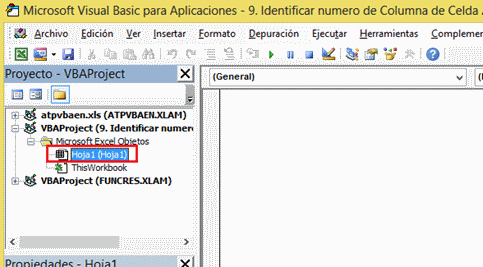
Nos vamos a ubicar en el espacio de edición de macros y copiamos el siguiente código:
Sub IdentificarNumerodeFilayColumnadeCeldaActiva()
'Esta macro identifica el número de Columna de la celda activa, lo guarda en una variable y lo presenta en un cuadro de texto
Dim NroFila As Integer
Dim NroColumna As Integer
NroFila = ActiveCell.Row
NroColumna = ActiveCell.Column
MsgBox "La celda activa se encuentra en: " & vbCrLf & " - Fila " & NroFila & vbCrLf & " - Columna " & NroColumna
End Sub
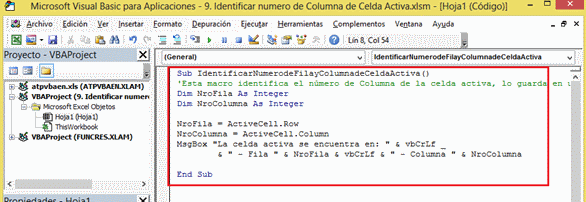
Veamos la interpretación de cada línea.
- La primera línea Sub IdentificarNumerodeFilayColumnadeCeldaActiva (), indica el inicio y nombre de la macro IdentificarNumerodeFilayColumnadeCeldaActiva.
- La segunda línea que iniciar con una coma sencilla es un comentario informativo para identificar más fácil lo que realizará la macro y en el Editor VB se marcará en color verde toda la línea.
- La tercera línea es la tipificación de la variable NroFila en la cual vamos a guardar el número de la Fila de la celda activa y por tanto definimos esta variable como Integer pues vamos a guardar en ella un número entero.
- La cuarta línea es la tipificación de la variable NroColumna en la cual vamos a guardar el número de la columna de la celda activa y por tanto definimos esta variable como Integer pues vamos a guardar en ella un número entero.
- La quinta línea es donde guardamos en la variable NroFila el número de la fila de la celda activa (Row).
- La sexta línea es donde guardamos en la variable NroColumna el número de la columna de la celda activa (Column)
- La séptima línea es donde indicamos mediante un cuadro de mensaje, la fila y la columna en la que se encuentra la celda activa
- La última línea marca el fin (End) de la Macro o Subrutina (Sub)
Si queremos ejecutar la macro desde el Editor de Visual Basic, es necesario que el cursor este ubicado en cualquiera de las líneas de la macro y luego damos F5. La otra alternativa es vincular la macro a una autoforma en la hoja de Excel. En cualquier de los dos casos, el resultado de la macro es el siguiente:
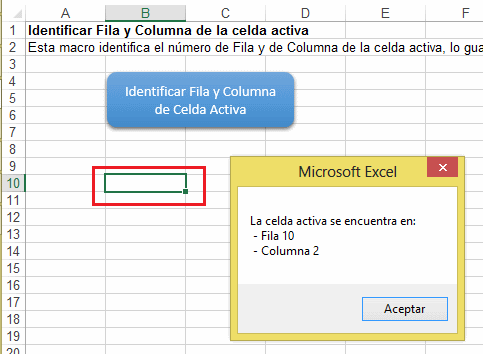
Identificar número de Fila de la celda activa.
Para potenciar un poco más los últimos ejemplos de macros que hemos visto donde resaltamos filas, columnas y celdas, es necesario conocer el uso de otro código que por sí solo no tiene mucho valor, pero al combinarlo con otros códigos veremos que será de mucha utilidad. Se trata de identificar cual es el número de la fila de la celda que tengamos activa y una vez identificada solo debemos guardar este valor en una variable tal y como vimos en la entrega anterior del uso de variables
Abrimos el editor de Visual Basic (Alt + F11) y damos doble clic sobre la Hoja1 en el explorador de proyectos para activar el espacio de edición de macros en el editor:
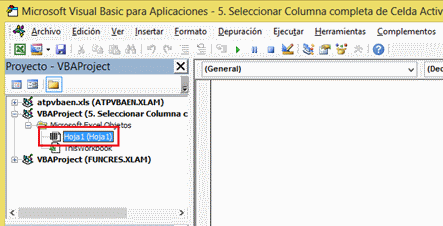
Nos vamos a ubicar en el espacio de edición de macros y copiamos el siguiente código:
Sub IdentificarNumerodeFiladeCeldaActiva()
'Esta macro selecciona identifica el número de fila de la celda activa, lo guarda en una variable y lo presenta en un cuadro de texto
Dim NroFila As Integer
NroFila = ActiveCell.Row
MsgBox "La celda activa se encuentra en la fila número: " & NroFila
End Sub
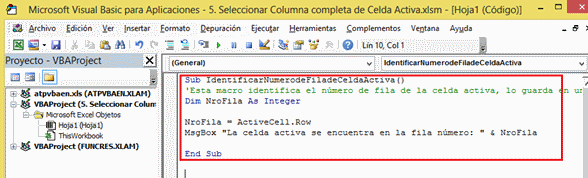
Interpretación de la macro.
- La primera línea Sub IdentificarNumerodeFiladeCeldaActiva (), indica el inicio y nombre de la macro IdentificarNumerodeFiladeCeldaActiva.
- La segunda línea que iniciar con una coma sencilla es un comentario informativo para identificar más fácil lo que realizará la macro y en el Editor VB se marcará en color verde toda la línea.
- La tercera línea es la tipificación de la variable NroFila en la cual vamos a guardar el número de la fila de la celda activa y por tanto definimos esta variable como Integer pues vamos a guardar en ella un número entero.
- La cuarta línea es donde guardamos en la variable NroFila el número de la fila de la celda activa (Row)
- La quinta línea es donde indicamos mediante un cuadro de mensaje, la fila en la que se encuentra la celda activa
- La última línea marca el fin (End) de la Macro o Subrutina (Sub)
Si queremos ejecutar la macro desde el Editor de Visual Basic, es necesario que el cursor este ubicado en cualquiera de las líneas de la macro y luego damos F5. La otra alternativa es vincular la macro a una autoforma en la hoja de Excel. En cualquier de los dos casos, el resultado de la macro es el siguiente:
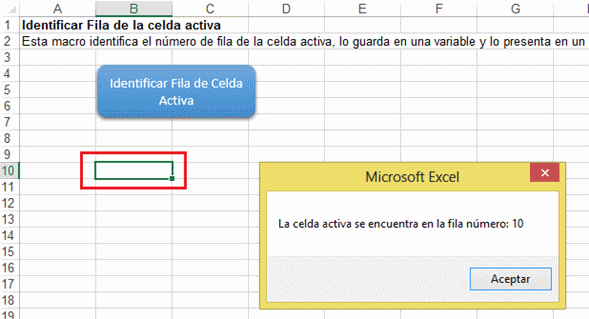







 Liquidador de intereses moratorios Dian
Liquidador de intereses moratorios Dian  Calendario tributario 2025
Calendario tributario 2025 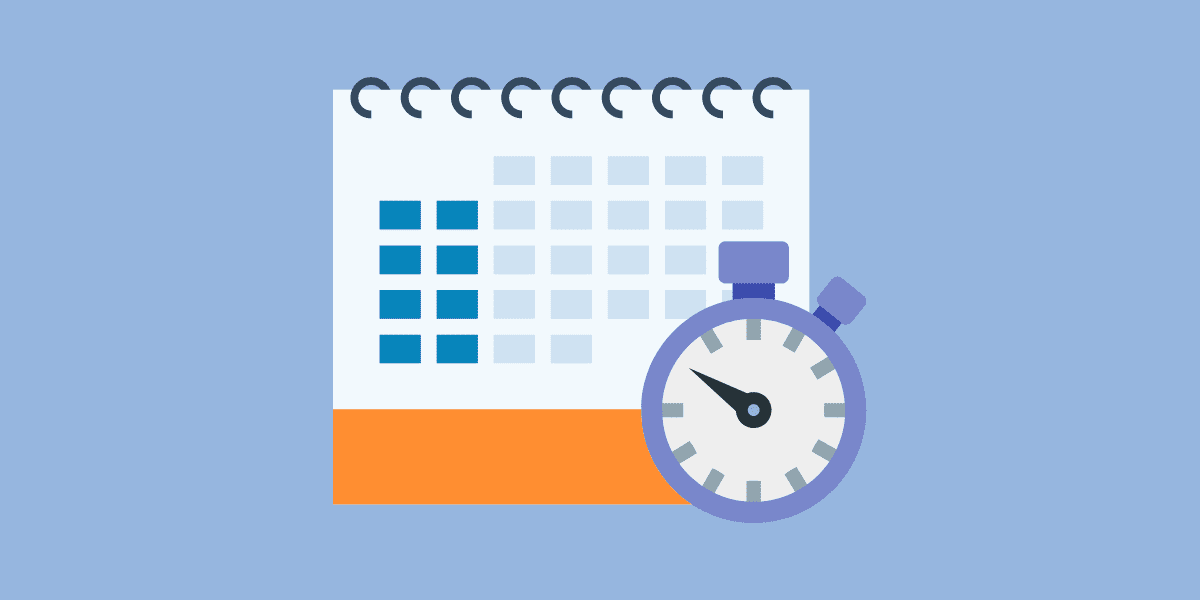 ¿Cómo se cuentan los días de incapacidad?
¿Cómo se cuentan los días de incapacidad? 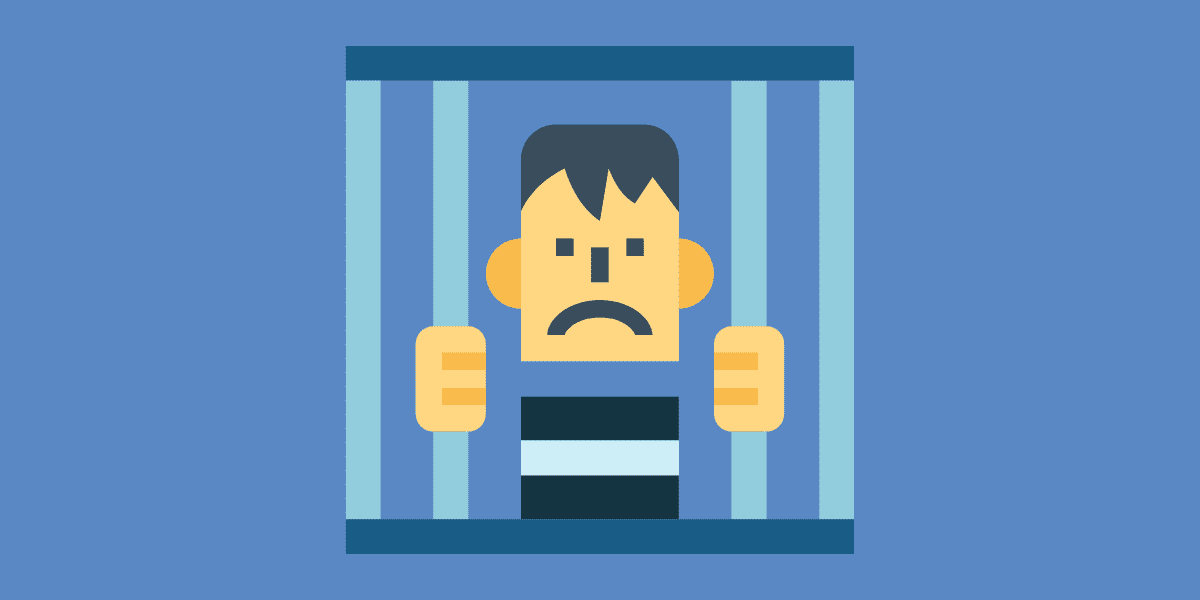 Despido del trabajador por su detención preventiva
Despido del trabajador por su detención preventiva 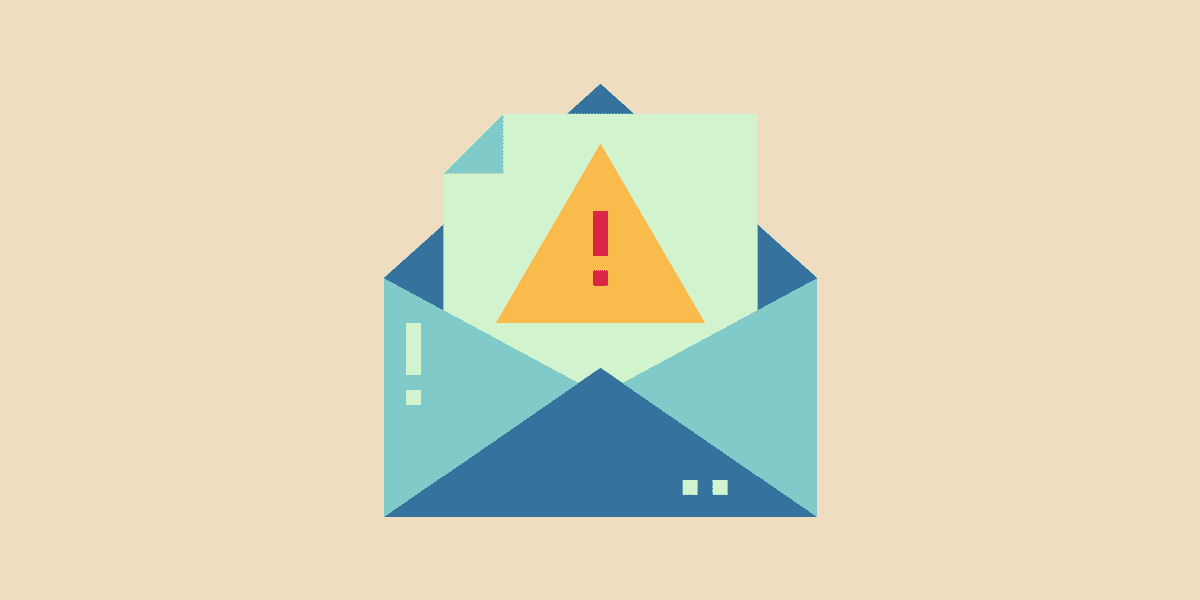 Preaviso en la terminación del contrato de trabajo
Preaviso en la terminación del contrato de trabajo 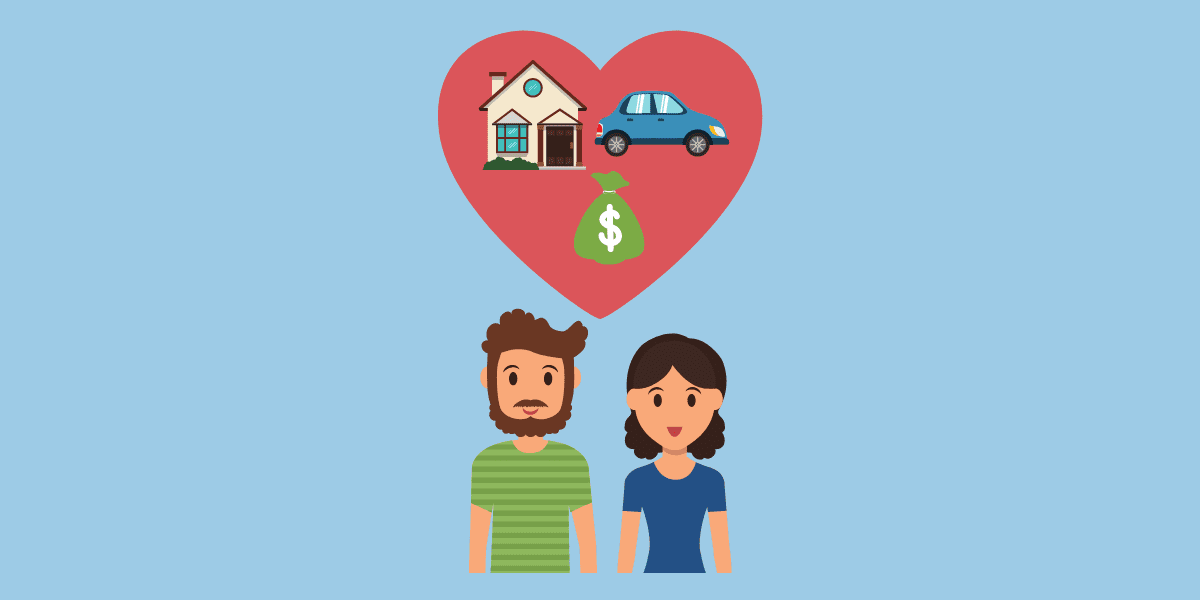 Sociedad patrimonial de hecho
Sociedad patrimonial de hecho  Únete a nuestro canal de WhatsApp para recibir las últimas actualizaciones
Únete a nuestro canal de WhatsApp para recibir las últimas actualizaciones
 Contacto
Contacto
 Legal
Legal
 Temario
Temario
 Zona de clientes
Zona de clientes
Hola, necesito la letra de la columna para usarla en un rango.
Puedes probar con esto:
“`vba
Sub LetraColumnaCeldaActiva()
Dim numeroFila As Integer
Dim numeroColumna As Integer
numeroFila = ActiveCell.Row
numeroColumna = ActiveCell.Column
Dim valorCeldaActiva As Variant
valorCeldaActiva = Cells(numeroFila, numeroColumna)
MsgBox “Letra de columna es: ” & Split(Cells(numeroFila, numeroColumna).Address, “$”)(1) & vbNewLine & _
“Número de fila es: ” & numeroFila & vbNewLine & _
“Valor de celda es: ” & valorCeldaActiva
End Sub
“`